Τρόπος διόρθωσης Δεν βρέθηκε τοποθεσία και η τοποθεσία δεν είναι διαθέσιμη
Όταν κοινοποιείτε την τοποθεσία σας σε iPhone, ενδέχεται να δείτε το Δεν βρέθηκε τοποθεσία ή η τοποθεσία δεν είναι διαθέσιμη σφάλμα στην εφαρμογή "Εύρεση". Ωστόσο, οι περισσότεροι χρήστες δεν καταλαβαίνουν ποια είναι η διαφορά μεταξύ τους. Ποιο από τα δύο σημαίνει ότι ο φίλος σας σταμάτησε να μοιράζεται την τοποθεσία του μαζί σας και ποιο σημαίνει ότι το τηλέφωνό του απενεργοποίησε τη σύνδεση στο διαδίκτυο; Αυτός ο οδηγός θα απαντήσει σε αυτές τις ερωτήσεις και θα διορθώσει αποτελεσματικά αυτά τα σφάλματα στο iPhone σας.
ΠΕΡΙΕΧΟΜΕΝΟ ΣΕΛΙΔΑΣ:
Μέρος 1: Τι σημαίνει η φράση "Δεν βρέθηκε τοποθεσία"
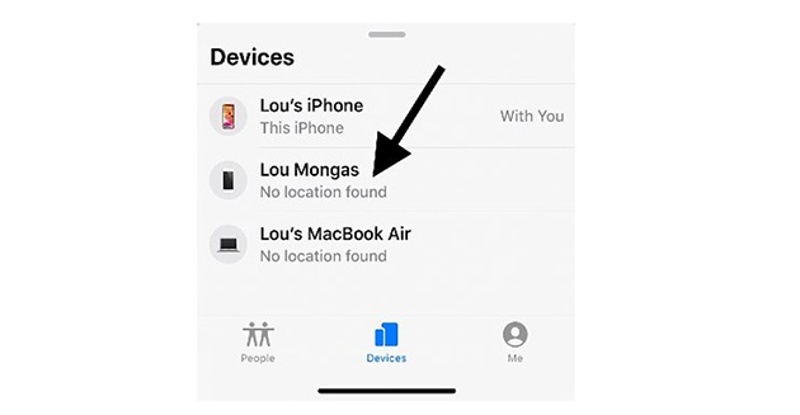
Η εφαρμογή Find My χρησιμοποιεί κυρίως τα σήματα GPS, κινητής τηλεφωνίας και Wi-Fi για να βρει το iPhone σας στους Χάρτες της Apple. Αυτές οι τεχνολογίες βοηθούν στον κατά προσέγγιση προσδιορισμό της γεωγραφικής θέσης της συσκευής σας και την εμφανίζουν στον χάρτη στην εφαρμογή Find My.
Μόλις η Εύρεση τοποθεσίας δεν μπορεί να βρει την τοποθεσία σας, θα εμφανιστεί το σφάλμα "Δεν βρέθηκε τοποθεσία". Αυτό υποδεικνύει σφάλμα δικτύου, όπως ότι το τηλέφωνό σας δεν διαθέτει σύνδεση στο διαδίκτυο. Άλλες κύριες αιτίες περιλαμβάνουν:
1. Οι Υπηρεσίες τοποθεσίας είναι απενεργοποιημένες.
2. Κάτι δεν πάει καλά με τον λογαριασμό σας iCloud.
3. Απαρχαιωμένο λογισμικό.
4. Δυσλειτουργίες εφαρμογών. Για παράδειγμα, το Find My κολλάει.
Μέρος 2: Τι σημαίνει η λέξη «Η τοποθεσία δεν είναι διαθέσιμη»
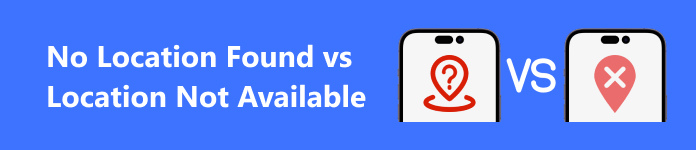
Αν δείτε την ένδειξη "Η τοποθεσία δεν είναι διαθέσιμη" στην εφαρμογή "Εύρεση" κατά την παρακολούθηση της τοποθεσίας κάποιου άλλου, αυτό σημαίνει ότι το άλλο άτομο έχει σταματήσει να μοιράζεται την τοποθεσία του μαζί σας. Με άλλα λόγια, μπορεί να πρόκειται για τεχνικό σφάλμα, αλλά για χειροκίνητη εργασία. Άλλοι λόγοι περιλαμβάνουν:
1. Κακή κάλυψη. Εάν το iPhone σας δεν μπορεί να πιάσει ένα αξιοπρεπές σήμα, ενδέχεται να εμφανιστεί το σφάλμα.
2. Λανθασμένες ρυθμίσεις ημερομηνίας και ώρας.
Μέρος 3: Πώς να διορθώσετε το πρόβλημα "Δεν βρέθηκε τοποθεσία" και "Η τοποθεσία δεν είναι διαθέσιμη"
Λύση 1: Ελέγξτε τη σύνδεσή σας στο Διαδίκτυο
Όπως αναφέρθηκε προηγουμένως, μια σταθερή σύνδεση στο διαδίκτυο είναι ζωτικής σημασίας κατά την κοινοποίηση τοποθεσίας στην εφαρμογή Εύρεση. Όταν εμφανίζονται οι ενδείξεις "Δεν βρέθηκε τοποθεσία" και "Δεν υπάρχει διαθέσιμη τοποθεσία" στο iPhone σας, θα πρέπει να ελέγξετε τη σύνδεση στο διαδίκτυο στη συσκευή σας.
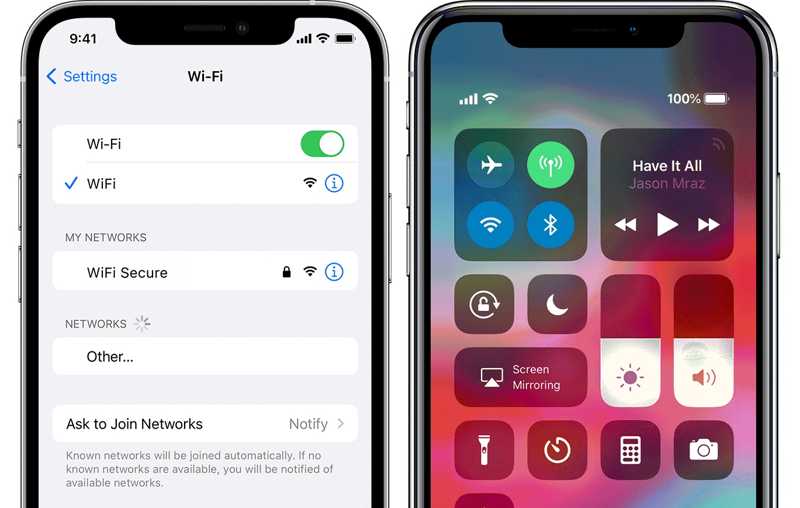
Ανοίξτε το Ρυθμίσεις εφαρμογή και ενεργοποίηση Wi-Fi or Κυτταρική ανάλογα με την περίπτωσή σας. Ή μπείτε στο Κέντρο Ελέγχου και πατήστε Wi-Fi or Κινητή Δεδομένων να την ενεργοποιήσετε.
Λύση 2: Επανεκκινήστε το iPhone σας
Ενώ η επανεκκίνηση του iPhone σας είναι πολύ εύκολη, είναι ένας αποτελεσματικός τρόπος για να καθαρίσετε την προσωρινή μνήμη και να διορθώσετε σφάλματα λογισμικού. Όταν εμφανιστεί το μήνυμα "Δεν βρέθηκε τοποθεσία" ή "Δεν υπάρχει διαθέσιμη τοποθεσία" στο iPhone σας, αξίζει να το δοκιμάσετε.
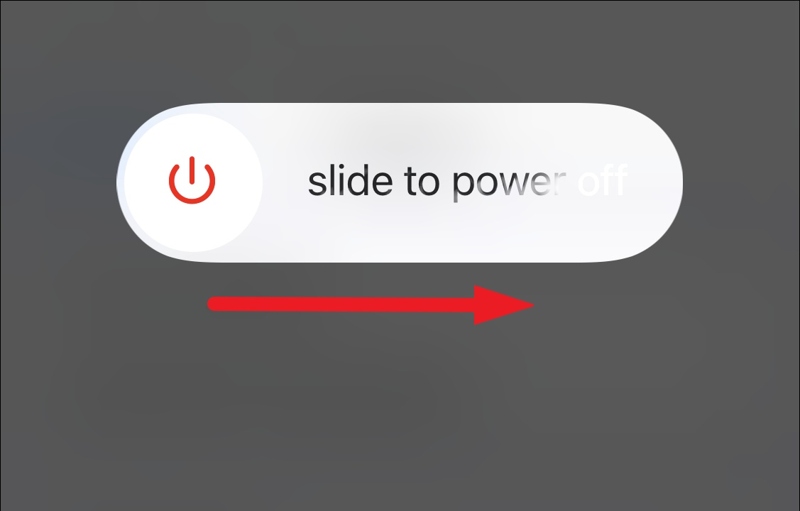
Βήμα 1. Πατήστε παρατεταμένα το πλήκτρο Πλευρά κουμπί μέχρι να εμφανιστεί η οθόνη απενεργοποίησης.
Βήμα 2. Μετακινήστε το ρυθμιστικό προς τα δεξιά και η οθόνη σας θα γίνει μαύρη.
Βήμα 3. Λίγα λεπτά αργότερα, κρατήστε πατημένο το Πλευρά κουμπί για να ενεργοποιήσετε τη συσκευή σας.
Λύση 3: Αναγκαστικός τερματισμός Εύρεσης
Η εφαρμογή Εύρεση μπορεί να παρουσιάσει σφάλματα και να οδηγήσει στο σφάλμα "Η τοποθεσία δεν είναι διαθέσιμη". Για να απαλλαγείτε από το σφάλμα, μπορείτε να τερματίσετε την εφαρμογή και να την ανοίξετε ξανά. Στη συνέχεια, το σφάλμα θα πρέπει να εξαφανιστεί. Ακολουθούν τα βήματα:
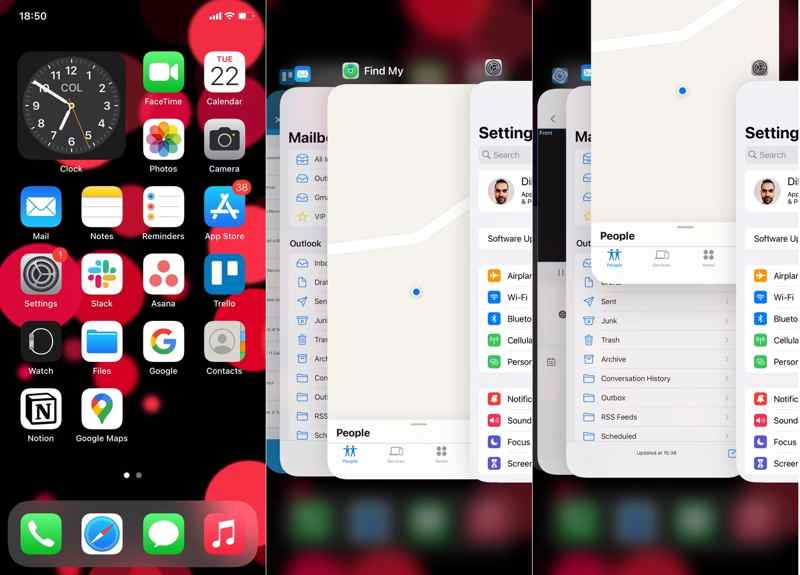
Βήμα 1. Σύρετε το δάχτυλό σας προς τα πάνω από το κάτω μέρος της οθόνης σας για να μπείτε στην Εναλλαγή Εφαρμογών. Με ένα iPhone με κουμπί Αρχικής οθόνης, πατήστε γρήγορα το Αρχική κουμπί δύο φορές.
Βήμα 2. Σύρετε το δάχτυλό σας αριστερά και δεξιά για να βρείτε την εφαρμογή Εύρεση. Στη συνέχεια, σπρώξτε την από το επάνω μέρος της οθόνης για να την τερματίσετε.
Βήμα 3. Στη συνέχεια, ανοίξτε ξανά την εφαρμογή Εύρεση από την αρχική σας οθόνη.
Λύση 4: Ενεργοποίηση Υπηρεσιών Τοποθεσίας
Οι Υπηρεσίες τοποθεσίας είναι μια λειτουργία στο iOS που χρησιμοποιεί GPS, Bluetooth και Wi-Fi hotspots για να προσδιορίσει την τοποθεσία του iPhone σας. Εάν απενεργοποιήσετε κατά λάθος τη λειτουργία, θα εμφανιστεί το σφάλμα "Δεν βρέθηκε τοποθεσία". Επομένως, ενεργοποιήστε την, ώστε να μπορείτε να δείτε την τοποθεσία στο iPhone σας.
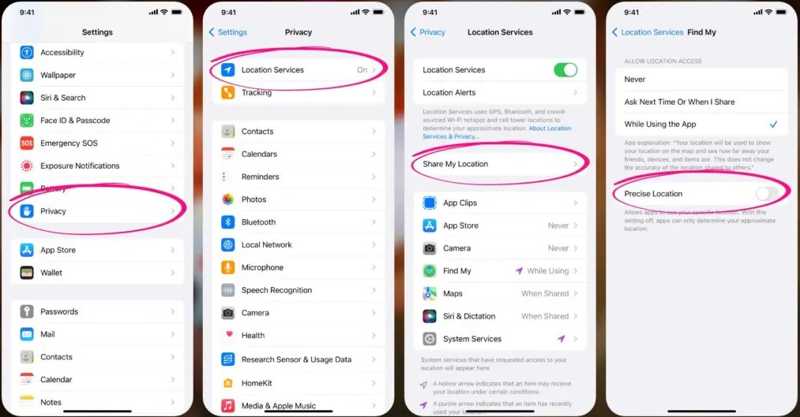
Βήμα 1. Εκτελέστε το Ρυθμίσεις app.
Βήμα 2. Επιλέξτε Προστασία προσωπικών δεδομένων or Απορρήτου και Ασφάλεια, πατήστε Τοποθεσία Υπηρεσίες, και εναλλαγή Τοποθεσία Υπηρεσίες.
Βήμα 3. Επιλέξτε Βρείτε το My, διάλεξε Κατά τη χρήση της εφαρμογής, και εναλλαγή Ακριβής τοποθεσία.
Λύση 5: Σωστή ημερομηνία και ώρα
Η λανθασμένη ημερομηνία και ώρα μπορεί να οδηγήσει στο σφάλμα "Η τοποθεσία δεν είναι διαθέσιμη" στο iPhone σας, όταν θέλετε να παρακολουθείτε τους φίλους και την οικογένειά σας στην εφαρμογή "Εύρεση". Ευτυχώς, μπορείτε να το διορθώσετε γρήγορα στην εφαρμογή "Ρυθμίσεις".

Βήμα 1. Πηγαίνετε στο Γενικός καρτέλα στο Ρυθμίσεις app.
Βήμα 2. Επιλέξτε Ημερομηνία ώρα, και ενεργοποιήστε Ορίστε αυτόματα εάν η ημερομηνία ή η ώρα είναι λανθασμένη.
Λύση 6: Ελέγξτε την κατάσταση διακομιστή Apple
Όταν κοινοποιείτε την τοποθεσία σας στο iPhone σας, η Εύρεση τοποθεσίας χρειάζεται επικοινωνία με τους διακομιστές της Apple. Εάν αντιμετωπίσετε το σφάλμα "Δεν βρέθηκε τοποθεσία" ή "Δεν υπάρχει διαθέσιμη τοποθεσία", πρέπει επίσης να ελέγξετε την κατάσταση του διακομιστή της Apple.
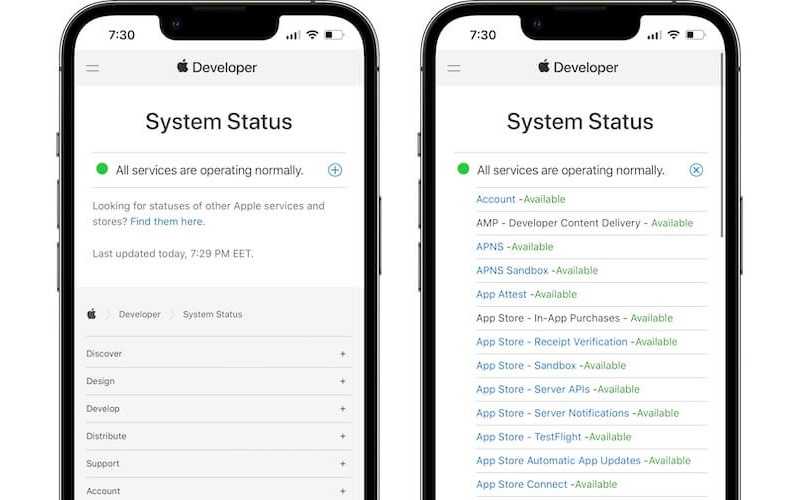
Επισκεφθείτε τη διεύθυνση www.apple.com/support/systemstatus/ σε ένα πρόγραμμα περιήγησης ιστού και ελέγξτε την κατάσταση κάθε διακομιστή στη λίστα. Εάν κάποιος από αυτούς δεν λειτουργεί, περιμένετε να λειτουργήσει ξανά και, στη συνέχεια, κοινοποιήστε την τοποθεσία σας στην Εύρεση.
Συμβουλή μπόνους: Πώς να αλλάξετε την τοποθεσία του iPhone
Αν απενεργοποιήσετε την κοινοποίηση τοποθεσίας στο Find My, άλλοι θα λαμβάνουν την ειδοποίηση. Μπορείτε να αποκρύψετε τη γεωγραφική σας τοποθεσία χωρίς να το γνωρίζει κανείς; Ναι, και το μόνο που χρειάζεστε είναι Apeaksoft iPhone Location ChangerΣας επιτρέπει να πλαστογραφήσετε εύκολα τη γεωγραφική τοποθεσία του iPhone σας.
Τροποποιήστε γρήγορα την τοποθεσία του iPhone σας με ψεύτικη διεύθυνση
- Αλλάξτε τη γεωγραφική τοποθεσία σε iPhone ή iPad με ένα κλικ.
- Διαθέσιμο για παιχνίδια για κινητά, μέσα κοινωνικής δικτύωσης και πολλά άλλα.
- Δημιουργήστε εικονικές διαδρομές με πολλαπλές λειτουργίες.
- Υποστηρίξτε τις πιο πρόσφατες εκδόσεις iPhone και iPad.
Ασφαλής λήψη
Ασφαλής λήψη
Ακολουθούν τα βήματα για να αλλάξετε την τοποθεσία του iPhone χωρίς να το γνωρίζει κανείς:
Βήμα 1. Εκκινήστε το καλύτερο λογισμικό πλαστογράφησης αφού το εγκαταστήσετε στον υπολογιστή σας. Στη συνέχεια, συνδέστε το iPhone σας στον υπολογιστή σας με ένα καλώδιο Lightning. Κάντε κλικ στο Αρχική κουμπί για να συνεχίσετε.

Βήμα 2. Για να αλλάξετε την τοποθεσία του iPhone σας, επιλέξτε Τροποποίηση τοποθεσίας στο παράθυρο λειτουργίας. Οι άλλες τρεις λειτουργίες χρησιμοποιούνται για τη δημιουργία εικονικών διαδρομών.

Βήμα 3. Τέλος, εισαγάγετε μια διεύθυνση στο πεδίο του αναδυόμενου παραθύρου διαλόγου και κάντε κλικ στο Επιβεβαίωση Τροποποίηση κουμπί. Ή κάντε κλικ σε έναν προορισμό στον χάρτη και επιβεβαιώστε τον. Μπορείτε επίσης να ψεύτικη τοποθεσία στο Twitter σας με αυτό το πρόγραμμα.

Συμπέρασμα
Αυτός ο οδηγός έχει συζητήσει τα διαφορές μεταξύ "Δεν βρέθηκε τοποθεσία" και "Δεν υπάρχει διαθέσιμη τοποθεσία"Και τα δύο σφάλματα ενδέχεται να προκύψουν κατά την κοινοποίηση της τοποθεσίας σας ή την παρακολούθηση της τοποθεσίας άλλων στην εφαρμογή Find My. Μπορείτε να εκτελέσετε τις επαληθευμένες λύσεις μία προς μία για να το διορθώσετε. Το Apeaksoft iPhone Location Changer σάς επιτρέπει να αποκρύψετε την τοποθεσία σας χωρίς να απενεργοποιήσετε τη συσκευή σας. Εάν έχετε άλλες ερωτήσεις σχετικά με αυτό το θέμα, μη διστάσετε να αφήσετε ένα μήνυμα παρακάτω.
Σχετικά άρθρα
Σε αυτό το άρθρο, θα σας δείξουμε έναν οδηγό για την αλλαγή τοποθεσίας στο YouTube TV για να αλλάξετε τη χώρα του λογαριασμού σας σε αυτήν την πλατφόρμα. Διαβάστε αυτό το άρθρο!
Γιατί δεν λειτουργεί το Find My; Μπορείτε να μάθετε επτά αποτελεσματικές λύσεις για να διορθώσετε το πρόβλημα και να κάνετε το Find My να λειτουργεί κανονικά.
Ο περιορισμός του αριθμού των ατόμων που βλέπουν την τοποθεσία σας στο Snapchat είναι απαραίτητος και είμαστε εδώ για να σας μάθουμε πώς να παγώσετε την τοποθεσία σας στο Snapchat όταν χρειάζεται.
Αναζητάτε τρόπους να αλλάξετε την τοποθεσία σας στο Tinder για καλύτερες αντιστοιχίσεις; Ανακαλύψτε εύκολες μεθόδους για να ενημερώσετε την τοποθεσία σας και να επεκτείνετε τους ορίζοντες γνωριμιών σας. Διάβασε αυτό.

